FactoryTalk View SE 版本 14.00.00 的新增功能和增强功能
应用
硬件要求
| 类型 | 描述 | 硬件 要求 |
| 操作员站 | FactoryTalk View SE 客户端 或FactoryTalk View SE 工作站 |
最低 CPU:2核 内存: 4 GB 推荐 CPU:4核 或更多 内存:8 GB 或 更多 |
| 工程师站 | FactoryTalk View Studio Enterprise FactoryTalk LinxStudio 5000 |
最低 CPU:4核 内存: 8 GB 推荐 CPU:8核 或更多 内存:16 GB 或 更多 |
| 应用服务器 | FactoryTalk View SE 服务器 FactoryTalk View Studio EnterpriseFactoryTalk Alarms and Events服务器FactoryTalk Linx 数据服务器(启用FactoryTalk Alarms and Events) |
小型系统 最低 CPU:4核 内存: 4 GB 推荐 CPU:8核 或更多 内存:8 GB 或 更多中型到大型系统 最低 CPU:4核 记忆体: 8 GB 推荐 CPU:8核 或更多 内存:16 GB 或 更多 |
软件要求
FactoryTalk View SE 在以下操作系统上进行了测试:
Windows Server® 2022
Windows Server 2019
Windows® 11 (v21H2 and v22H2)
Windows 10* (v21H2 and v22H2)
Windows 10 IoT Enterprise 2021 Long-Term Servicing Channel (LTSC)
Windows 10 IoT Enterprise 2019 Long-Term Servicing Channel (LTSC)
应用说明
以下是 FactoryTalk View SE 版本 14.00.00 的应用说明。
| 元件 | 建议的准则 |
| FactoryTalk Alarms and Events | |
| FactoryTalk 警报和 事件服务器 每个 FactoryTalk 目录服务器 | 10 台非冗余服务器或 10 台冗余服务器对* (1) |
| 每个基于 FactoryTalk 标签的警报 服务器 | 20,000* (2) |
| 每台服务器基于 Logix 设备的报警数 | 10,000* (3) |
| 警报总数 每个 FactoryTalk 目录服务器 | 100,000* (4) |
| FactoryTalk Linx | |
| 每个 FactoryTalk 目录服务器FactoryTalk Linx 数据服务器数 | 10 台非冗余服务器或 10 台冗余服务器对* (1) |
| 每个 FactoryTalk 目录服务器 设备标记总数 | 1,000,000* (5) |
| 每个 FactoryTalk Linx 数据服务器的标签数 | 100,000* (5) |
| FactoryTalk View SE | |
| HMI服务器 每个 FactoryTalk 目录 | 10 台非冗余服务器或 10 台冗余服务器对* (1) |
| 每个 HMI 服务器的 HMI 标签 | 40,000* (6) |
| 每个 HMI 记录的数据标签总数 服务器(1 秒扫描速率) | DataLogPro 50,000 或数据记录模型 5,000 注意:如果要同时运行 DataLogPro 和数据日志 模型在同一台HMI服务器上,减少数量 标记,因为数字越大,越多 需要强大的系统。 |
| 同时连接到 应用FactoryTalk View SE 的客户端会话 | 120* (5) |
| 每个应用程序的FactoryTalk ViewPoint SE 服务器数量 | 4 |
| 每个 ViewPoint 服务器的FactoryTalk ViewPoint SE 并发客户端数 | 50 |
1.因为多个应用程序可以在 相同的 FactoryTalk 目录,建议的数量是指服务器的总和 在一个 FactoryTalk 目录中跨应用程序。
2.警报后备标签的数量会影响可用标签的最大数量 警报,因为它们会增加警报服务器的资源要求。什么时候 使用状态和控制的支持标记,一个好的经验法则是将总数乘以 后备标签的数量乘以警报总数,并确保结果更少 超过 20,000 人。PlantPAx 用户应参考 PlantPAx® 参考 手册 PROCES-RM001 用于报警服务器大小调整指导 PlantPAx 应用程序。
3.此数字是指令警报和基于 Logix 标签的警报的总和 每个 FactoryTalk Linx 服务器中的所有控制器快捷方式。
4.每个 FactoryTalk 目录的警报总数包括所有 FactoryTalk 目录中基于标签和基于设备的警报和事件警报。
5.请参阅知识库文档 ID:IN7377 – 可能的设备标签数量 在 FactoryTalk View SE 应用程序中获取详细信息以确定 每个 FactoryTalk 目录的总设备标记的系统可扩展性。
6.可在单个 HMI 服务器上创建的 HMI 标签的最大数量为 175,000. HMI 标签的广泛使用对 HMI 的性能有重大影响 服务器,因此罗克韦尔自动化建议尽量减少它们的使用,而是使用 尽可能多地直接引用标记。
新功能
一、DataLogPro 与 InfluxDB 合并
DataLogPro 是一种新的数据日志引擎,它收集历史数据并将其存储在 InfluxDB 中,它 为有效管理时间序列数据而定制,同时记录 大量标签,并支持周期性和事件驱动的日志记录。
1.1简介
InfluxDB 是一个开源时间序列数据库。在FactoryTalk View SE 14.00安装时会同时安装 InfluxDB,以通过 DataLogPro 存储记录的数据。安装的版本为 InfluxDB OSS 2.7。
InfluxDB 中的历史数据存储在 C:\Users\Public\Documents\RSView Enterprise\SE\DataLogProData 中。
InfluxDB 所处目录为 C:\Program Files (x86)\Rockwell Software\RSView Enterprise\3rdParty\InfluxData\InfluxDB。
命令行界面 (Command Line Interface, CLI) 位于 C:\Program Files (x86)\Rockwell Software\RSView Enterprise\3rdParty\InfluxData\InfluxCli。使用 Influx 命令行界面 (Command Line Interface, CLI) 管理 InfluxDB 并与其交互,例如创建用户、向用户分配令牌等等。
使用 InfluxDB UI 可以管理和访问 InfluxDB 中的数据,默认开放端口为8086。要在运行 InfluxDB 的同时访问 UI,请在浏览器中访问 ComputerName:8086。如果它位于当前计算机上,请访问 localhost:8086,跳转到登陆界面,如下图所示。
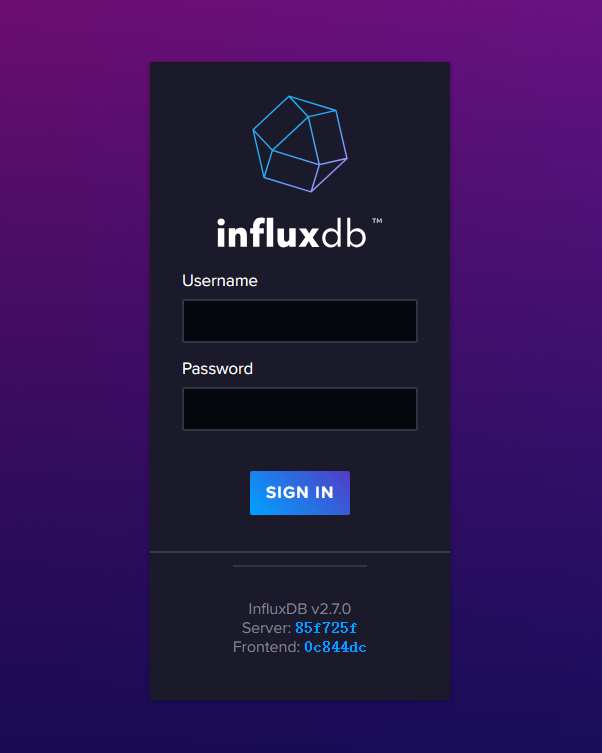
1.2设置 InfluxDB 用户和权限
系统内置有一个FTViewSE用户,但是不知道该用户的名称,需要创建一个新的用户以便进行登陆。
要出于您自己的目的访问和管理 InfluxDB 数据,请为识别用户组织内 InfluxDB 权限的特定用户创建额外的用户和 API 令牌。
要授予用户访问数据的权限,请将其添加为组织成员,然后为他们提供 API 令牌。只有具有管理员权限且已安装 FactoryTalk View 的用户才能执行这些任务。使用 Influx 命令行界面 (Command Line Interface, CLI),它位于 C:\Program Files (x86)\Rockwell Software\RSView Enterprise\3rdParty\InfluxData\InfluxCli。
1.2.1通过命令行创建用户
以下命令将在组织中创建用户。
|
1 |
influx user create -n johndoe -p password -o example-org,其中,example-org 是数据记录的组织。默认为 Rockwell。 |
我创建了一个名为king,密码为password,组织为Rockwell的账户:
|
1 |
influx user create -n king -p password -o Rockwell |
1.2.2为用户提供令牌
以下命令将向用户分配权限。
|
1 |
influx auth create --org example-org --user johndoe --[permission flag] |
例如,为了向用户king授予 Rockwell 组织中的所有权限,命令如下:
|
1 |
influx auth create --org Rockwell --user king --all-access |
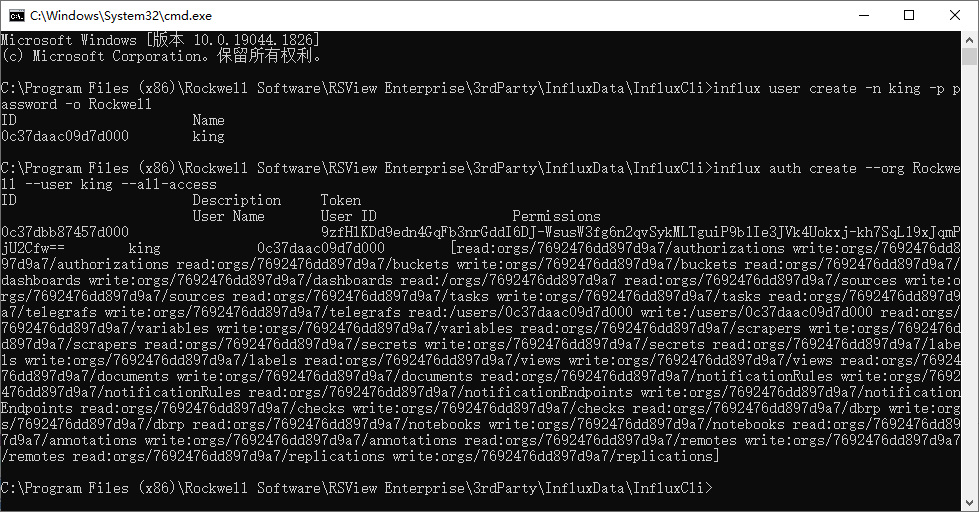
1.3登陆WebUI
通过访问本地链接http://localhost:8086/ ,输入用户名king,密码password,登陆系统:

1.4数据库操作
1.4.1查看时段列表
InfluxDB 数据模型将时间序列数据组织到时段和测量中。时段是用于存储时间序列数据的命名位置,且可包含多个测量。默认时段为 HMI 服务器的名称。要查看时段列表,请使用命令 influx bucket list。还可以使用 InfluxDB UI 查看时段列表和历史记录。测量包含多个标签和字段。
可以使用 Influx 命令行界面 (Command Line Interface, CLI)。要查看时段列表,请使用命令 influx bucket list。
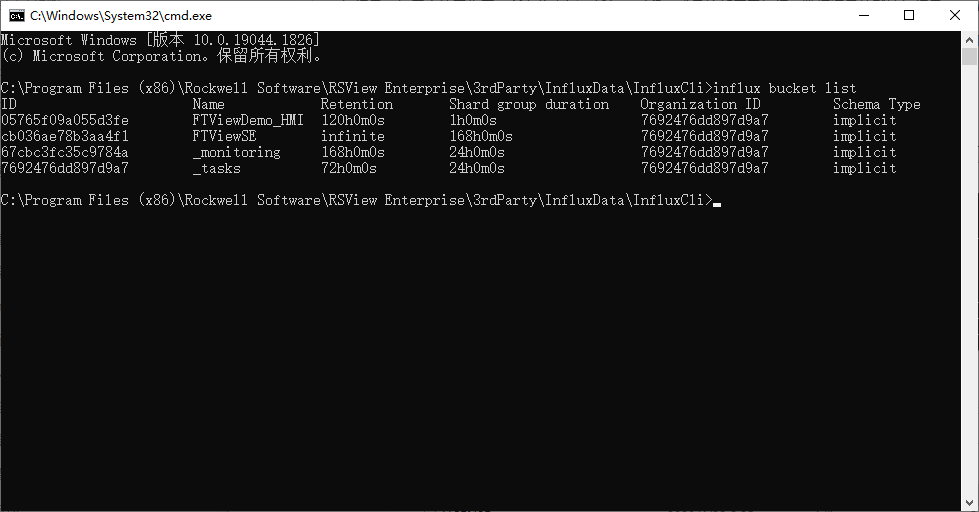
1.4.2删除 InfluxDB 数据
要从 InfluxDB 时段删除数据,
本部分介绍删除指定时间范围内所有点的示例。
删除指定时间范围内的所有点
使用以下命令:
|
1 |
influx delete --bucket example-bucket --start 2023-10-01T00:00:00Z --stop 2023-10-02T00:00:00Z,其中 example-bucket 是您的 HMI 服务器的名称,时间范围遵循 年-月-日T小时:分钟秒Z 的格式。 |
重要:
记录数据的时戳为协调通用时间 (Coordinated Universal Time, UTC)。因此,当指定开始和停止时间范围时,请确保使用 UTC 时间。
1.4.3迁移 InfluxDB 数据
通过 DataLogPro,记录数据可从内置的 InfluxDB 迁移到其他 InfluxDB 实例,以便您自己执行集中管理或分析。
有关更多信息,请参见 InfluxDB OSS v2.7 文档中的将数据从 InfluxDB OSS 迁移到其他 InfluxDB 实例。
1.4.4备份和还原 InfluxDB 数据
备份或还原 HMI 服务器不包括 InfluxDB 中存储的 DataLogPro 记录数据。要将这些数据从一个生产环境移动到另一个生产环境,必须手动备份和存储 InfluxDB 数据。
InfluxDB 中的历史数据存储在 C:\Users\Public\Documents\RSView Enterprise\SE\DataLogProData 中。要备份和存储数据,请使用 InfluxDB 命令。在操作期间,您可以从特定时段备份数据或者将数据还原到特定时段。要查看时段列表,请使用命令 influx bucket list。
有关更多信息,请参见 InfluxDB OSS v2.7 文档中的备份和还原数据
二、导航菜单
导航菜单简化了在设计时生成导航的过程。在 运行时,它会自动填充警报和自动诊断 通知并支持运行时搜索,可以在所有显示器上轻松找到相关标签。
导航菜单允许您根据应用程序的层次结构快速构建导航,而无需使用 FactoryTalk View 对象切换画面。
2.1在设计时配置导航菜单
导航菜单配置包括切换到的菜单项、图标、外观、通知和显示行为。
1.在 FactoryTalk View Studio 浏览器中,展开应用程序,然后双击导航菜单。
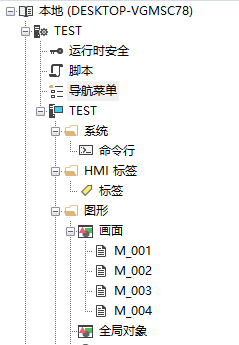
2.选择根导航菜单以配置其外观,包括背景色、文本颜色、字体大小以及是否启用运行时搜索和向后、向前和历史按钮。
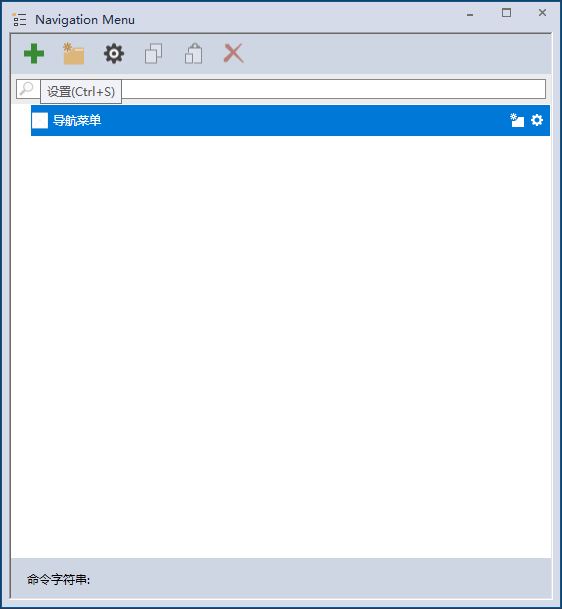
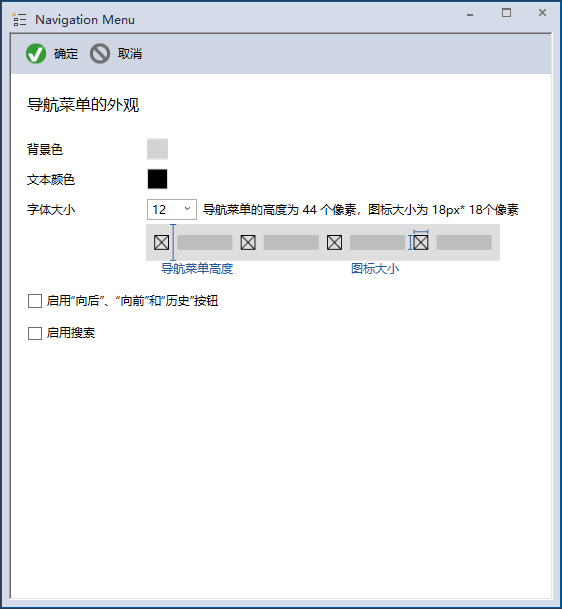
3.要构建导航菜单,可以根据运行时画面层次结构和组织设计添加、复制或拖动文件夹或菜单项。一次可以添加一个或多个菜单项。菜单项是 HMI 服务器画面文件夹中的图形画面。如果菜单项属于某个文件夹,则默认情况下也会将该文件夹结构添加到导航菜单中。


4.配置导航菜单中的各个菜单项或文件夹。
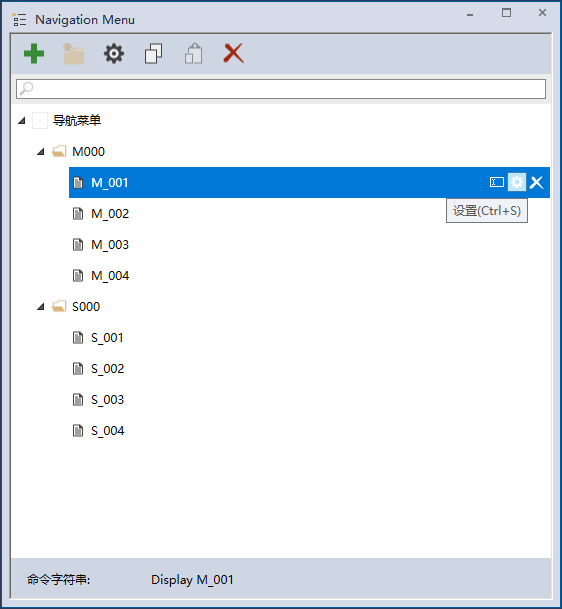
a.指定在导航菜单上显示的名称。对于菜单项,默认使用画面名称。
b.指定将在导航菜单上显示的菜单项图标或文件夹图标。选择仅显示图标以将其仅显示为图标。
c.通过选择和配置画面参数,可以配置画面的显示方式。这些参数与 Display 命令的参数相同。
d.配置将在导航菜单上显示的报警和设备诊断事件通知,并通知操作员。可订阅每个区域、服务器或组的报警,并用分号 (;) 分隔报警。对于报警通知,应遵循AlarmName 参数语法指南;对于设备诊断事件通知,则应遵循DevicePath 参数语法指南。
e.单击确定。
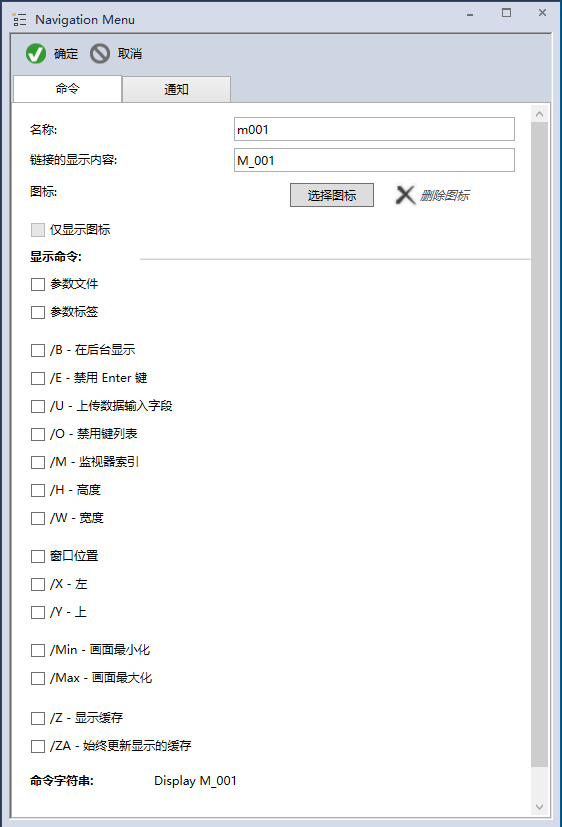
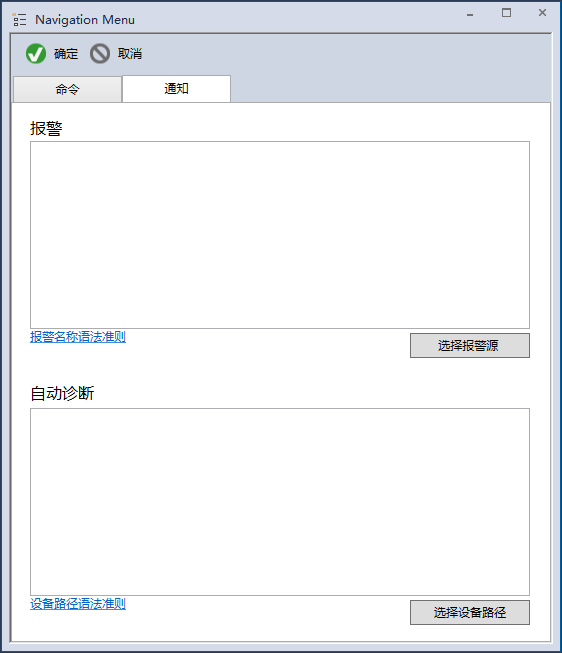
5.关闭导航菜单编辑器。
6.添加 DisplayNavigationMenu 命令按钮,或将命令添加到启动宏以在运行时启动导航菜单。
2.2在运行时显示导航菜单
要在运行时显示导航菜单,请使用 DisplayNavigationMenu 命令并指定其在 FactoryTalk View SE Client 窗口中的位置。要在画面客户端启动时显示导航菜单,可以将该命令置于启动宏中。如果要关闭并重新启动画面客户端上的导航菜单,则可通过运行 Abort * /D 命令来关闭该菜单。
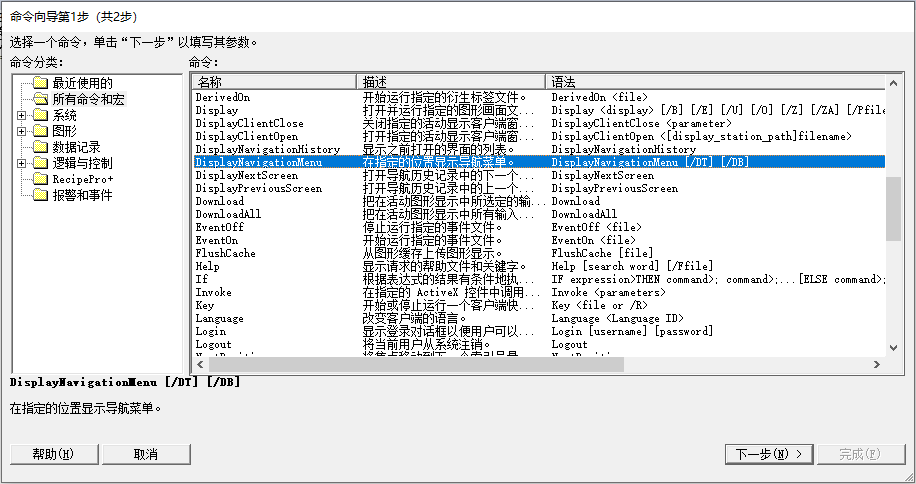
该命令能够指定导航菜单栏所在的监视器。
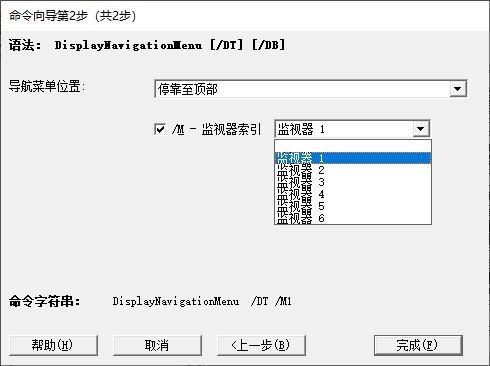
运行客户端界面如下

官方做的示例好看很多,并附有说明:

| 序号 | 描述 |
| 1 | 历史、向后和向前按钮,可通过在设计时配置导航菜单外观来启用这些按钮。这些按钮用于查看已导航画面的历史记录,以及向后或向前至特定画面。 |
| 2 | 导航菜单中仅在设计时配置为显示图标的项。 |
| 3 | 报警和设备诊断事件通知,可通过在设计时配置文件夹或菜单项的设置来启用这些通知。当订阅的报警处于活动状态时,最高优先级和活动报警总数的图标会显示在右上角。当订阅的设备发生故障时,图标和诊断事件总数显示在右下角。 |
| 4 | 导航菜单上的菜单项。在设计时配置其名称。默认情况下会使用画面名称。 |
| 5 | 运行时搜索,可通过在设计时配置导航菜单外观来启用该搜索。可以使用它在画面客户端的导航菜单中配置的所有画面中轻松定位引用的标签,并双击某个项以导航到相关标签的面板或图形画面。 |
2.3附录-报警名称参数语法指南
使用 FactoryTalk 报警和事件函数的格式为:
|
1 |
<报警和事件函数>("AlarmName") |
其中,AlarmName 是一个或多个报警的绝对或相对路径。还可以单击报警按钮打开报警源浏览器,浏览区域中用于报警和事件函数的区域、组和报警源。
2.3.1绝对路径
至报警的绝对路径的格式为:
|
1 2 3 |
/<AreaPath>::<AlarmName> /<AreaPath>:<GroupPath>::<AlarmName> |
其中
AreaPath – 包括应用程序和区域的路径,但不包括应用程序名称。该参数表示应用程序下的一个区域,报警在该区域中定义。该参数必须以正斜杠字符开头,且不包含应用程序名称。
GroupPath – 包括应用程序路径、区域路径、组路径,但不包括应用程序名称。该参数表示区域或应用程序下的一个组,报警在该组中定义。该参数必须以正斜杠字符开头,且不包含应用程序名称。
AlarmName – 指定单个报警名称,或使用通配符 ? 和 *(问号和星号)指定多个报警。
示例
|
1 |
/Area1/SubArea1::[CLX]Program:LineProgram.MixingTank1 |
指定单个报警。
|
1 |
/Area1/SubArea1::[CLX]Program:LineProgram.MixingTank* |
指定以 MixingTank 开头、并在指定区域和子区域中的所有报警。
|
1 |
/Area1/SubArea1::* |
指定包含在 SubArea1 中的所有报警。
|
1 |
/Area/SubArea:NGServer::[CLX]Program:LineProgram.MixingTank* |
指定以 MixingTank 开头、并在指定区域和组中的所有报警。
|
1 |
/Area/SubArea:TagServer:Group.Sub Group1::* |
指定包含在 Sub Group 1 中的所有报警。
2.3.2相对路径
相对路径的格式为:
|
1 |
[::]<AlarmName> |
其中
AlarmName – 指定单个报警名称,或使用通配符 ? 和 *(问号和星号)指定与画面包含在同一区域内的多个报警。
示例
|
1 |
[CLX12]Program:Line1Program.MixingTank1 |
指定单个报警
|
1 |
[CLX12]Program:Line1Program.MixingTank1* |
指定以 MixingTank1 开头的所有报警
|
1 |
* |
指定与画面包含在同一区域中的所有报警
2.3.3备注
只有 AlarmName 参数在相对路径格式中使用,除非在标签名称中有一个冒号 (:),否则在报警名称之前的双冒号 (::) 是可选的。在这种情况下,双冒号 (::) 必须位于报警名称之前。
AlarmName 参数支持对在图形画面中使用的标签占位符进行替换。例如,在 /Area1/SubArea1::[CLX]Program:Line1Program.#1_TempAlarm 中,占位符 #1 将被传递到画面的参数 #1 替换。如果表达式函数无法替换报警名称中的所有占位符,则表达式函数不会返回任何值,并会将错误消息记录到 FactoryTalk Diagnostics。
要获取包含多个区域的网络分布式应用程序中所有区域的总和,需要针对每个区域使用绝对路径语法和求和函数。例如,
|
1 |
AE_InAlmUnackedCount("/Area1::*") + AE_InAlmUnackedCount("/Area2::*") + AE_InAlmUnackedCount("/Area3::*") |
要获取一个区域、一个服务器或一个具有子组的组中的所有报警总和,可使用绝对路径语法。例如,
|
1 2 3 4 5 6 7 |
AE_InAlmUnackedCount("/Area1::*") AE_InAlmUnackedCount("/Area1:TagServer::*") AE_InAlmUnackedCount("/Area1:FactoryTalkLinxServer::*") AE_InAlmUnackedCount("/Area1:TagServer:Group1::*") |
对于导航菜单的报警通知,只需指定多个区域、服务器或组中的报警,并用分号 (;) 分隔。它会自动计算活动报警的总数。例如,
|
1 2 3 4 5 6 7 |
/Area1::* /Area1:TagServer::* /Area1:FactoryTalkLinxServer::* /Area1:TagServer:Group1::* |
2.4附录-设备路径参数语法指南
自动诊断函数的格式为:
|
1 |
<Automatic Diagnostics function>("DevicePath") |
其中DevicePath 是一个或多个设备的绝对或相对路径。还可以单击报警按钮打开报警源浏览器,浏览区域中要用于自动诊断函数的区域、设备服务器和快捷方式。
2.4.1绝对路径
设备绝对路径的格式为:
|
1 |
/<AreaPath>:<DeviceServerName>::[ShortcutName]DeviceName |
其中
AreaPath 是区域的名称。该参数必须以正斜杠字符开头,且不包含应用程序名称。
DeviceServerName 是区域中 FactoryTalk Linx 服务器的名称。
ShortcutName 是连接到设备的快捷方式的名称。
DeviceName 是要从中检索自动诊断信息的设备的名称。使用单个设备名称,还是使用通配符 ? (问号)和 *(星号)指定多个设备。
示例
|
1 |
/Area1:FactoryTalk Linx::[Shortcut_CLX]Controller5580 |
指定单个设备。
|
1 |
/Area1:FactoryTalk Linx::[Shortcut_CLX]Controller* |
指定名称以 Controller 开头的所有设备。
|
1 |
/Area1:FactoryTalk Linx::[Shortcut_CLX]* |
指定 Shortcut_CLX 中的所有设备。
|
1 |
/Area1:FactoryTalk Linx::* |
指定设备服务器中的所有设备。
|
1 |
/Area1::* |
指定区域中的所有设备。
2.4.2相对路径
相对路径的格式为:
|
1 |
[::][ShortcutName]DeviceName |
其中
ShortcutName 是连接到设备的快捷方式的名称。
DeviceName 是要从中检索自动诊断信息的设备的名称。使用单个设备名称,还是使用通配符 ? (问号)和 *(星号)指定与画面包含在同一区域中的多个设备。
示例
|
1 |
[Shortcut_CLX]Controller5580 |
指定单个设备。
|
1 |
[Shortcut_CLX]Controller* |
指定名称以 Controller 开头的所有设备。
|
1 |
* |
指定与画面包含在同一区域中的所有设备。
备注
置于相对设备路径前的冒号 (::) 为可选项,除非设备名称中有一个冒号 (:)。在这种情况下,必须在相对设备路径前放置双冒号 (::)。
DevicePath 支持替换在图形画面中使用的标签占位符。例如,在 /Area1:FactoryTalk Linx::[Shortcut_CLX]#1 中,占位符 #1 将被传递到画面的参数 #1 替换。如果表达式函数无法替换设备路径中的所有占位符,则表达式函数不会返回任何值,并且会向 FactoryTalk Diagnostics 记录一条错误消息。
要获取包含多个区域的网络分布式应用程序中所有区域的总和,需要针对每个区域使用绝对路径语法和求和函数。例如,
|
1 |
ADDA_ActiveUnsuppressedCount("/Area1::*") + ADDA_ActiveUnsuppressedCount("/Area2::*") + ADDA_ActiveUnsuppressedCount("/Area3::*") |
要获取一个区域或一个服务器中所有自动诊断事件的总数,可以使用绝对路径语法。例如,
|
1 2 3 |
ADDA_ActiveUnsuppressedCount("/Area1::*") ADDA_ActiveUnsuppressedCount("/Area1:FactoryTalk Linx::[Shortcut]*") |
三、Radar Chart 对象
雷达图以径向格式显示多变量数据,便于比较多个 参数或变量,确定不同类别的优势和劣势, 并以易于阅读的格式分析复杂数据。
以下为创建雷达图表对象的步骤:
1.在 FactoryTalk View Studio 的图形编辑器中,打开一个画面。
2.在工具箱上选择高级 > 雷达图表。

3.在画面中,拖动鼠标绘制雷达图表对象应有的近似大小。
4.在雷达图表属性对话框的常规选项卡上,选择雷达图表设置。
在通用选项卡上,配置雷达的类别、系列及其关联标签。
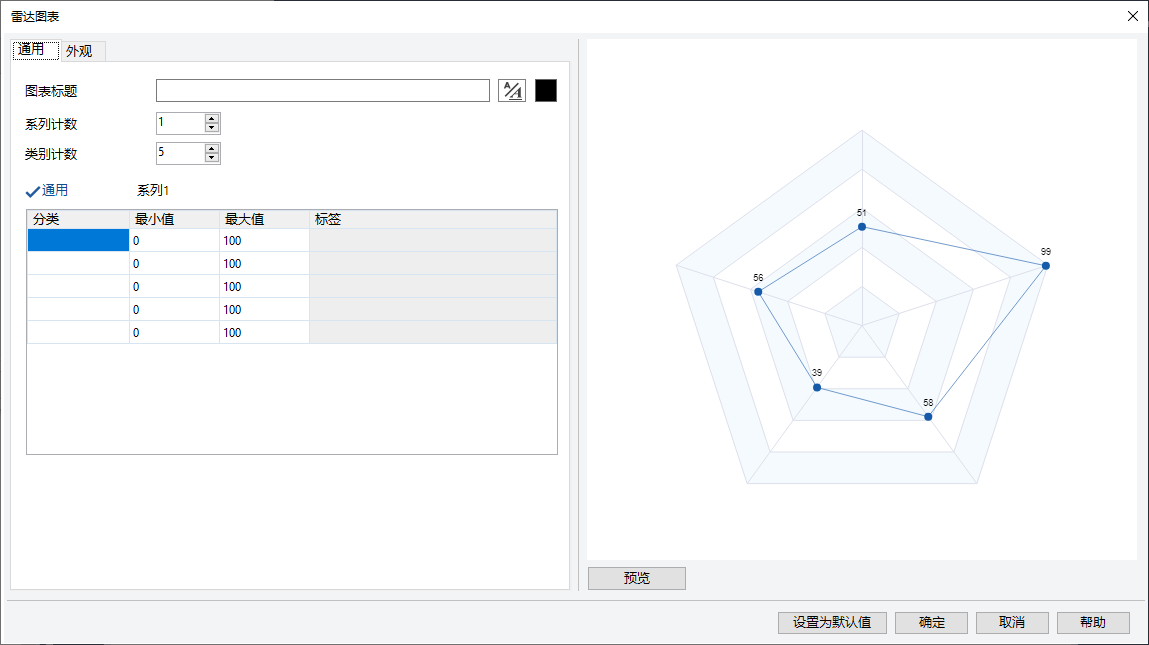
在外观选项卡上,配置图表背景、雷达形状、雷达外观、数据点的小数位和刷新率。
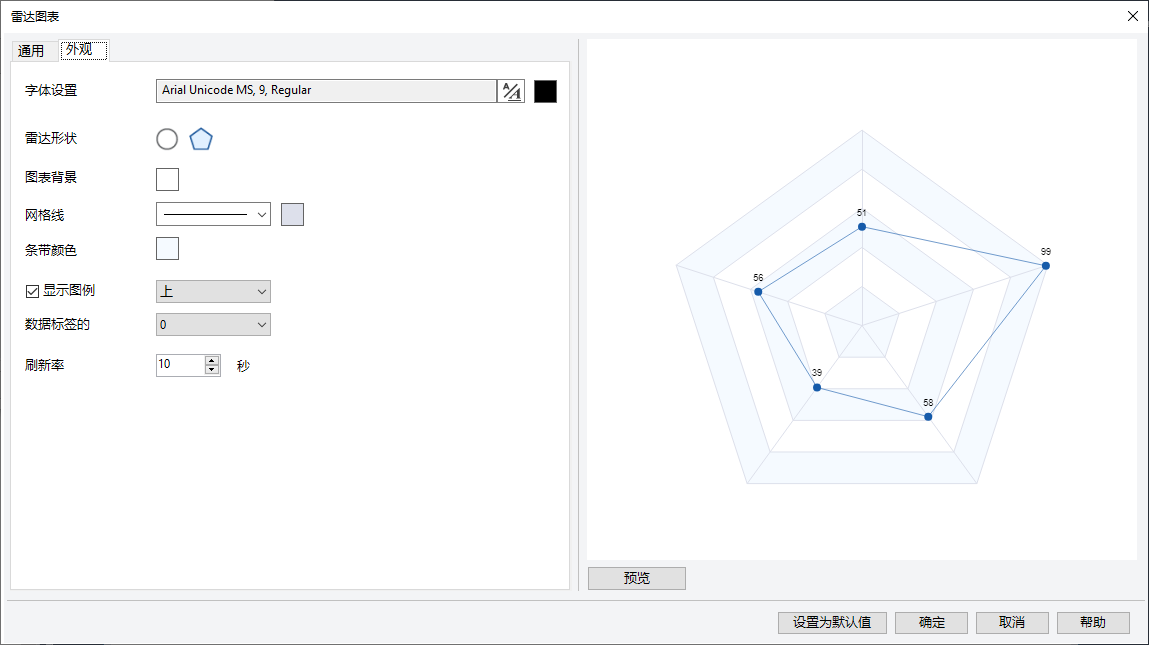
5.选择预览以查看配置的雷达图表。
6.(可选)选择设置为默认值,将当前配置保存为要创建的对象的默认配置。
7.选择确定。
四、.NET 控件与 Apache E-Chart 小部件集成
.NET Control支持开源JavaScript库Apache E-Charts,用于配置新的和现有的基于web的小部件。
4.1简介
EChartsWidget 是一种 .NET 控件,提供 Apache ECharts 的功能。Apache ECharts 是开源 JavaScript 可视化库,其中包含各种图表和图形。使用 .NET 控件对象,可在画面上添加内置或自定义 ECharts 小组件。内置小组件预配置了用于控件外观和数据连接的示例 JavaScript,而自定义小组件的灵活性更大,可以根据您自己的目的使用 JavaScript 进行配置。
与任何其他 .NET 控件一样,小组件包括属性、方法和事件,其实际功能包含在自己的配置内。需要注意的两个具体配置属性是 LanguageID 和 RefreshTime。
LanguageID – 在脚本中使用语言标识符来设置小组件的字符串语言(例如 de-DE 表示德语)。也可以使用此属性来切换语言。
RefreshTime – 设置小组件刷新其限制标签值的时间(以毫秒为单位)。
4.2添加内置小组件
FactoryTalk View SE 提供 10 个用于不同图表和图形的预配置小组件。选择一个最适合您的目的的小组件,然后根据需要修改 JavaScript 来获得所需的外观和数据连接。
1.在 FactoryTalk View Studio 中,从工具箱中选择 .NET 控件,然后将其添加到画面。

2.在 Windows 窗体选项卡上,选择 EChartsWidget,然后选择确定。
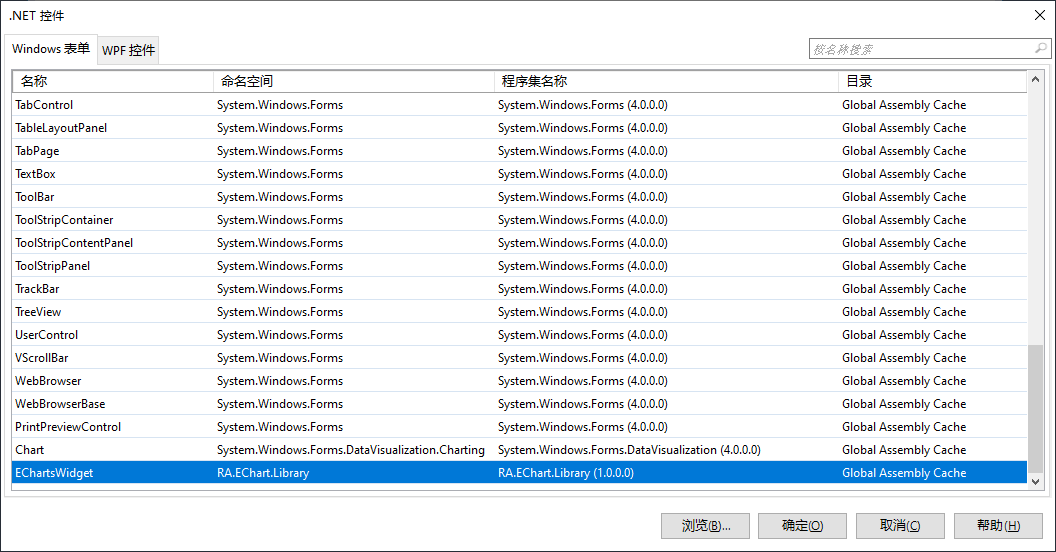
3.在 DotNetControl 属性对话框中,选择 EChartsWidget 设置。
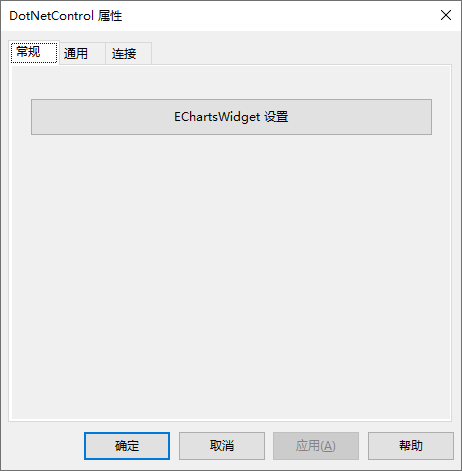
4.在 EChartsWidget 属性对话框中,选择 AppearanceScript 或 ConnectionScript 旁边的浏览按钮。

5.在 EChartsWidget 编辑器中,从选择小组件列表中选择一个小组件。
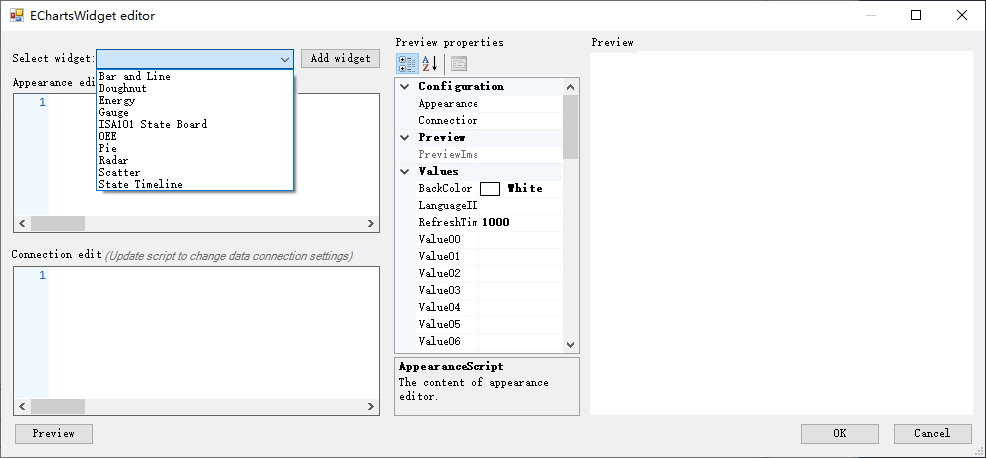
6.根据需要配置 JavaScript 并与值连接绑定。
7.在预览属性中输入值,然后选择预览。比如我输入Value00=133,Value01=222,Value03=33。(此处的数值仅作为预览效果用)
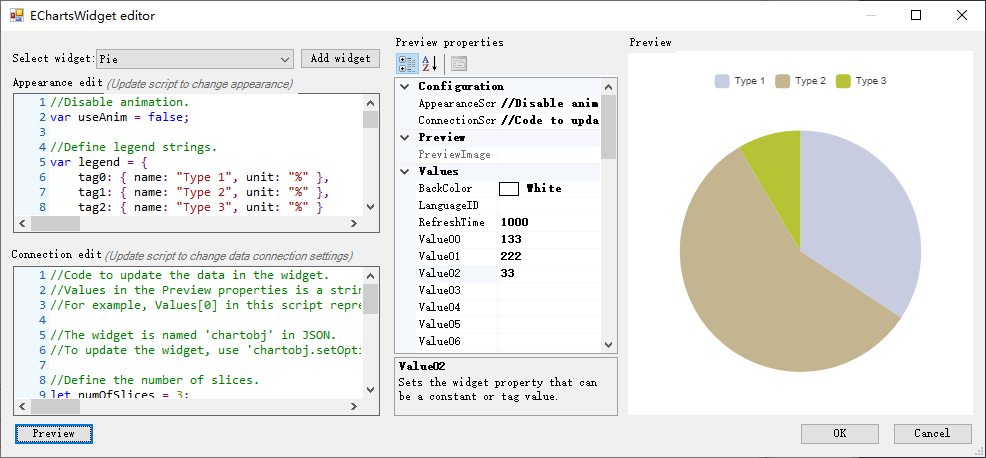
8.如果预览的小组件是所需的小组件,请选择确定。
9.返回 DotNetControl 属性对话框,然后选择连接选项卡。
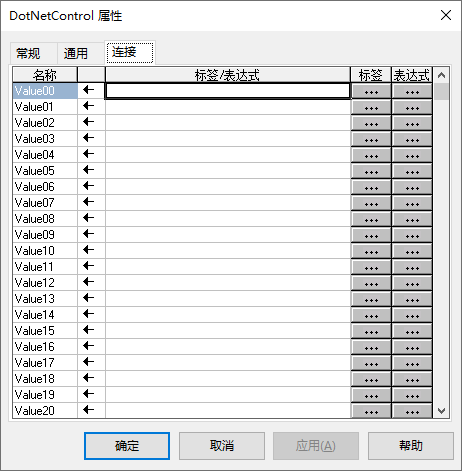
10.将值连接与标签绑定,然后选择确定。(此处的值是运行时变化的数值)
4.3使用自定义小组件
如果所需的小组件比内置的小组件多,可以:
1.从 Apache ECharts 网站下载小组件,使用 JS 文件添加它,然后自定义 JavaScript。
2.或者复制小组件的 JavaScript,然后将 JavaScript 粘贴到小组件编辑器中。
通常,小组件有两个相关联的 JS 文件:
以 _Custom.js 结尾的文件用于小组件外观。
以 _Refresh.js 结尾的文件用于数据连接。
添加自定义小组件具体步骤:
1.访问 Apache ECharts 网站,然后找到需要的图表或图形。
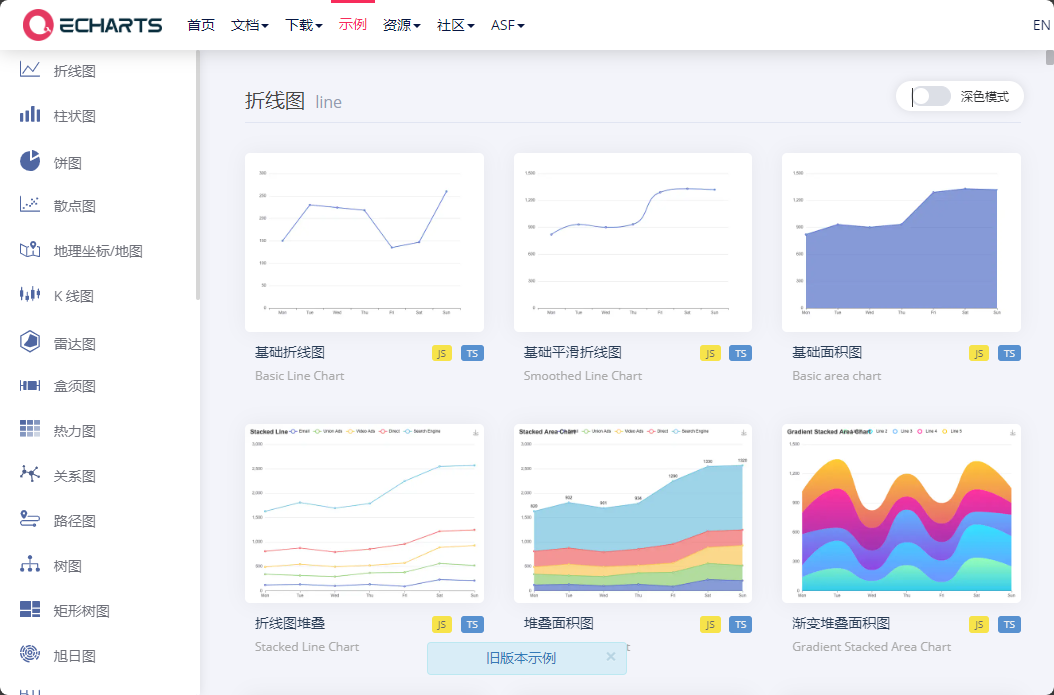
2.下载小组件的 JavaScript,然后将其保存为 JS 文件。或者,可以复制它的 JavaScript,然后将其粘贴到小组件编辑器中。
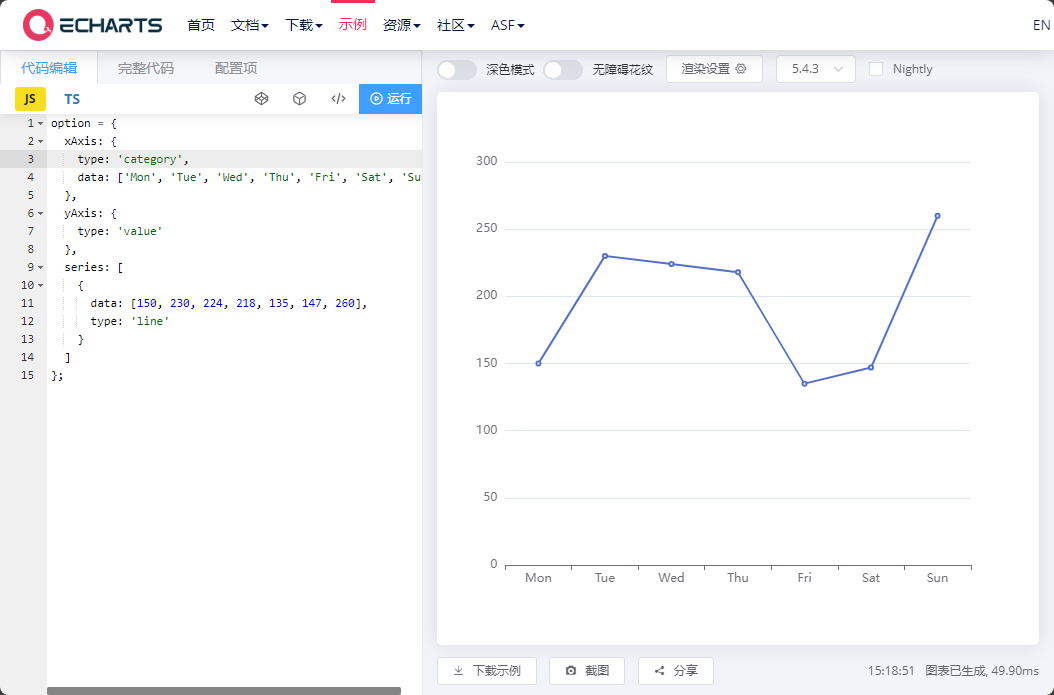
比如我找到的这个折线图,复制以下JS内容
|
1 2 3 4 5 6 7 8 9 10 11 12 13 14 15 |
option = { xAxis: { type: 'category', data: ['Mon', 'Tue', 'Wed', 'Thu', 'Fri', 'Sat', 'Sun'] }, yAxis: { type: 'value' }, series: [ { data: [150, 230, 224, 218, 135, 147, 260], type: 'line' } ] }; |
3.与内置小组件一样,在 EChartsWidget 属性对话框中,选择 AppearanceScript 或 ConnectionScript 旁边的浏览按钮。
4.根据需要配置 JavaScript 并与值连接绑定。
将上面复制到的JS内容粘贴到Appearance edit中。
同时编写数据连接的JS(我未能从官网中下载到小组件的JS文件,如果下载到,则有上面提到的两个 _Custom.js 和 _Refresh.js 结尾文件)
|
1 2 3 4 5 6 7 8 9 |
let numOfSlices = 7; //Use Value00-07 to set data of slices. let val = []; for (var i = 0, len = numOfSlices; i < len; ++i) { val.push({ value: Values[i] }) } option.series[0].data = val; |
5.在预览属性中输入值,然后选择预览。
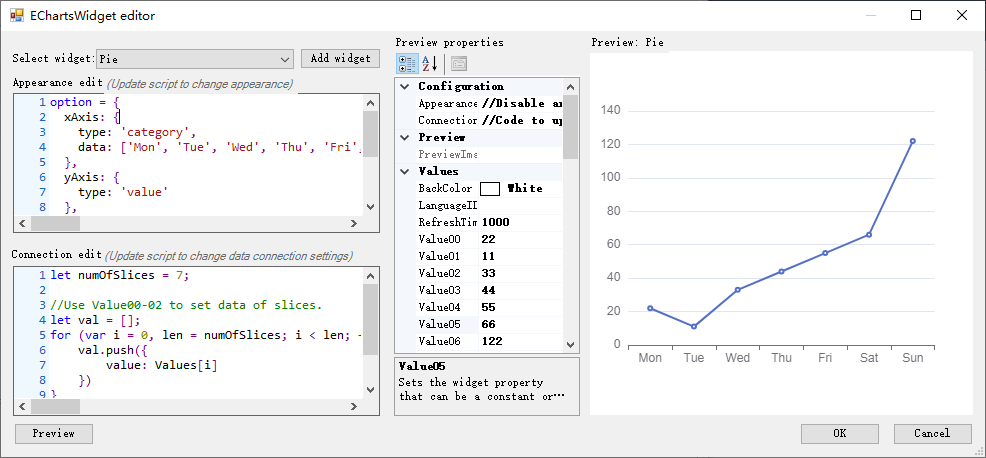
6.后面的操作与内置小组件一样。
4.4删除小组件
内置和自定义 ECharts 小组件的 JS 文件保存在 C:\Users\Public\Document\RSView Enterprise\DotNetControl Setup\WidgetJS 中。
转至 C:\Users\Public\Document\RSView Enterprise\DotNetControl Setup\WidgetJS。
删除小组件以 _Custom.js 和 _Refresh.js 结尾的两个 JS 文件。
4.5画面上的多个小组件
在某些情况下,在一个画面上可能需要多个 ECharts 小组件。我们建议将多个 ECharts 小组件合并到一个 .NET 控件对象内,而不是使用多个 .NET 控制对象,每个对象容纳一个 ECharts 小组件。这是因为打开包含多个 ECharts 小组件对象的画面需要更长的时间。
4.6注意事项
出于性能和安全方面的考虑,请为您的小组件遵循以下最佳实践。
1.遵循 Apache ECharts 网站建议的脚本标准。
2.使用外观编辑器配置小组件样式和格式,并使用连接编辑器更新数据。
3.避免在 JavaScript 中出现任何无限循环。使用此类 JavaScript 时,画面可能会停止响应。
4.通过 ECharts 管理用户对画面的可访问性,以便只有具有适当权限的用户才能在设计时编辑画面,在运行时运行画面。
5.避免使用 setOption 或 getOption 函数更新数据,否则可能会导致内存泄露等问题。请改用配置条目和数据。
五、TrendPro上的注释
注释功能允许将文本注释附加到历史记录中 FactoryTalk Historian SE 或 PI Enterprise 数据库,显示为趋势标记 跟踪图。将鼠标悬停在标记上可显示关联的文本,包括用户名 和时间戳,并且可以在 TrendPro 中进行管理。
六、用于数据网格的 FactoryTalk Historian 数据源
数据网格支持新的数据源,即FactoryTalk Historian SE、ME 和 PI Server应用程序中的的历史数据。
要显示 FactoryTalk Historian 的历史数据,需要在 FactoryTalk View Studio 或 SE Client 计算机上安装 FactoryTalk View 安装包中的 FactoryTalk Historian Connectivity。
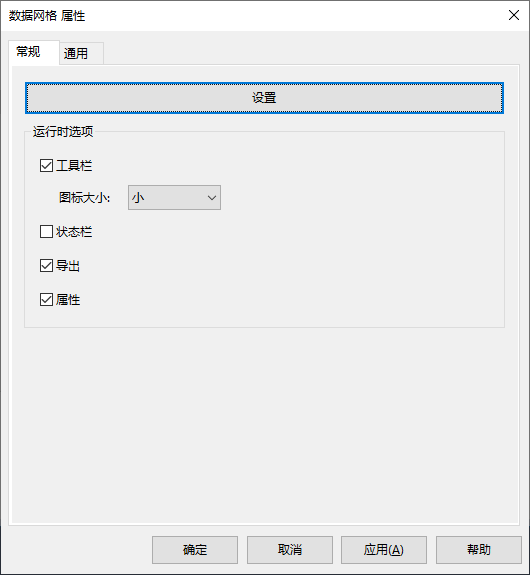
我这里未安装的 FactoryTalk Historian Connectivity,因此未显示Historian选项。
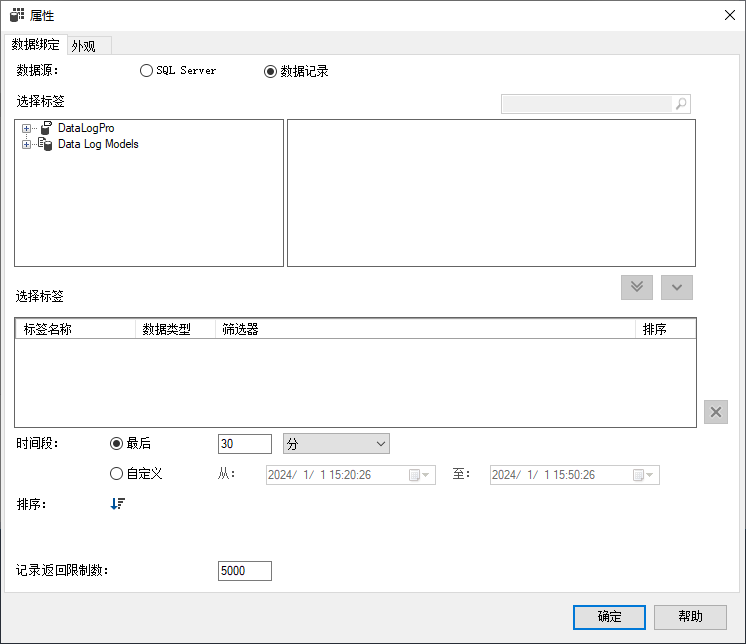
七、现代标签浏览器用户界面
FactoryTalk View Studio集成了一个现代标记浏览器,该浏览器包括扩展的标记属性并将整数扩展到位级别。
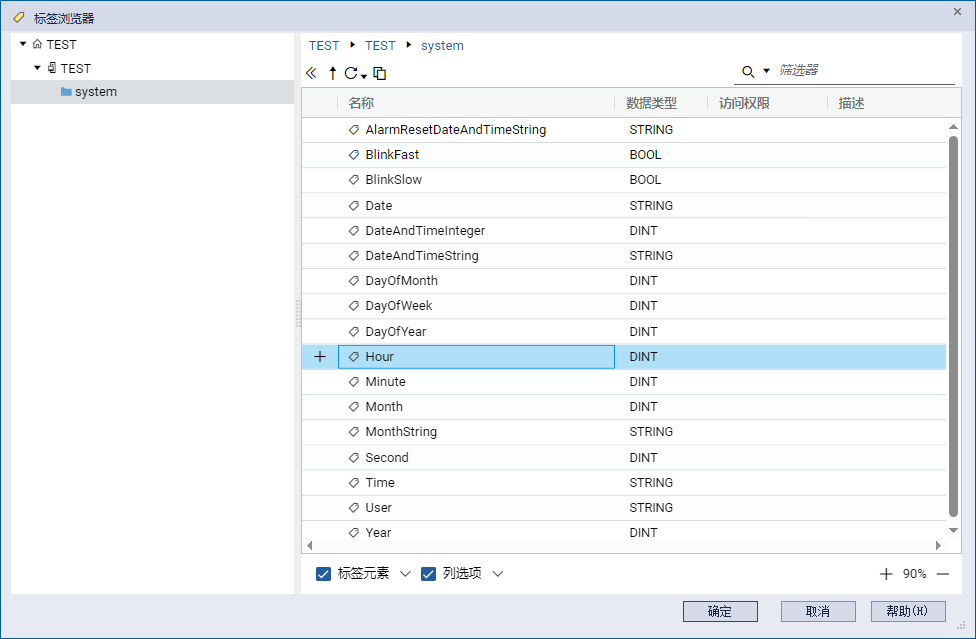
八、HMI组件过滤
新的项目资源管理器筛选器将可见性限制为满足特定条件的项。
在项目资源管理器中 右键 选择筛选器…
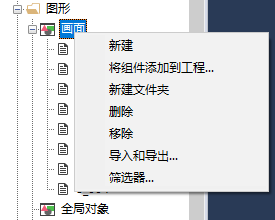
弹出筛选器对话框。
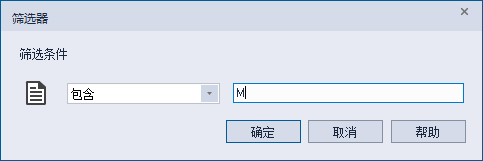
不知为何我的SE会在点击确定后卡顿,直至闪退。
增强功能
一、标签扫描不可见物体
FactoryTalk View Studio 引入了一个新配置,该配置排除了 不可见对象,消除不必要的资源消耗并优化 系统性能。
二、SE Client 渲染和缩放
自动显示缩放可确保图形元素显示在 适合各种显示器的尺寸,无论其分辨率和 DPI 如何 配置。
三、运行时扩展质量改进
由于升级了显示客户端渲染引擎,图形的缩放质量 改进了绘图对象、文本、本地消息和图像等对象。
四、运行时的触摸交互改进
多点触控手势,包括在 TrendPro 和 XY 中放大或缩小 绘图,在 TrendPro 和 XY 绘图中平移,并在数据网格和 警报和事件日志查看器。
TrendPro、XY Plot 和 Data Grid 中的工具栏图标大小配置,方便 触摸操作。
五、多语言切换
语言切换扩展到更多对话框,如登录、电子签名和 警报和事件对象的上下文菜单。
六、多显示器显示对接和尺寸调整
多显示器配置的新选项决定了是否停靠导航 横幅或侧边栏到指定的单个显示器的边缘并运行主显示器 在指定的单个监视器上最大化。
七、TrendPro 和 XY 绘图增强功能
这些对象支持新的 VBA 方法 PrintChart 和 ShowToolbarButton。
八、按钮现代化
可自定义线条边框样式并兼容 圆角矩形,圆角半径可调:
按钮
瞬时按钮
”维护”按钮
闩锁按钮
多状态按钮
联锁按钮
斜坡按钮
九、切换操作的自定义用户消息
按钮为切换标签值操作添加”备注”选项。它支持标签和 参数,并包含当前和新标记值的 /c 和 /n 占位符。
十、多个对象添加的电子签名功能增强
“维护”按钮
闩锁按钮
联锁按钮
斜坡按钮
控件列表选择器
Piloted Control List 选择器
十一、电子签名确认中引入的嵌入变量
电子签名确认消息的字符串支持插入 嵌入变量,包括数字、字符串和日期或时间。
十二、图形对象的默认颜色
FactoryTalk View Studio 提供了一个选项,用于更改图形对象的默认颜色 您可以在其中选择新的或旧的默认颜色。
十三、许可证即将到期通知
FactoryTalk View 显示许可证即将到期的通知,以便您可以更新 及时发放许可证。
十四、添加组件工具
FactoryTalk View SE 安装包包含此工具,该工具以编程方式 将组件文件添加到现有 HMI 项目,而无需使用 FactoryTalk View Studio。
十五、PlantPAx 过程对象库
随 FactoryTalk View SE 一起安装的 PlantPAx 流程对象库版本为 升级到 v5.10.00,补充了多语言字符串和 本地消息。
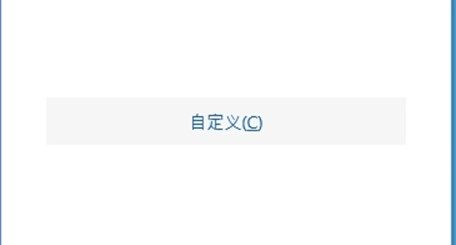

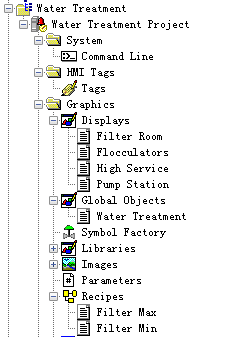
谢谢提醒,已删 :)
还有你上边文章的图片里有一个账户名没有打…
这个可以的。
https://commerce.roc…
请问是不是账号有区别我的登录进去以后没有…